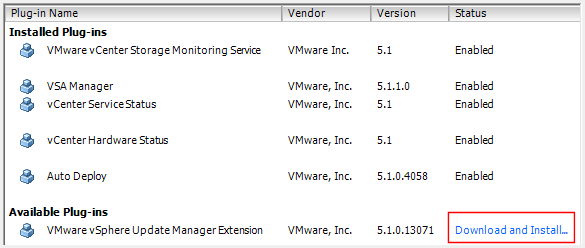L’Update Manager può essere installato nella stessa macchina del vCenter Server o su macchina separata, sempre e solo su sistemi Windows Server 2003 e 2008 a 64 bit.
Per installare l’Update Manager ed i suoi componenti è necessario eseguire l’installer di VMware vCenter (esecuzione del file autorun.exe dal DVD di installazione).
- Dall’installer di VMware vCenter, selezionare la voce VMware vSphere Update Manager e fare clic su Install.
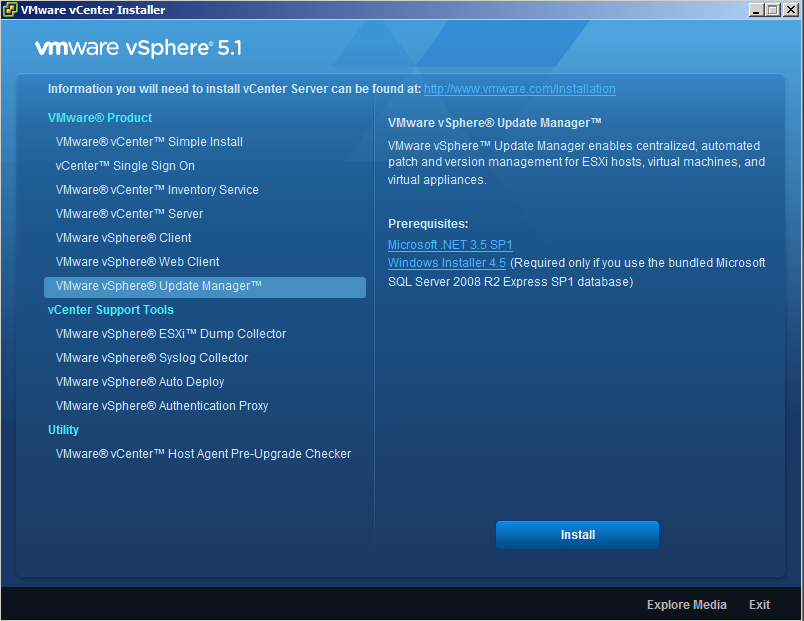
- Andare avanti sino alla finestra in cui fornire le informazioni del vCenter Server. Inserire quindi il nome o l’indirizzo IP del vCenter Server e le credenziali di accesso.
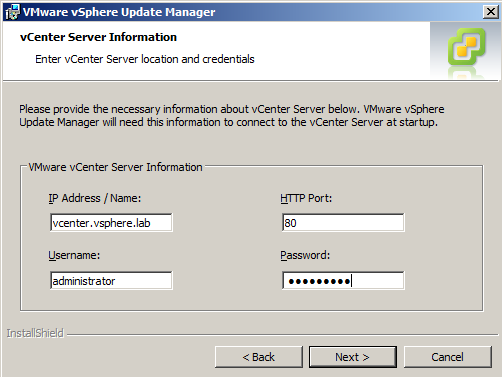
- Scegliere il database da utilizzare. Il database dell’Update Manager può risiedere nella stessa macchina in cui viene installato. Può essere di tipo integrato, basato su SQL Server 2008 R2 Express, sufficiente per un massimo di 5 host e 50 VM, oppure esterno (Oracle o SQL Server), per installazioni più grandi. Se si sceglie Microsoft SQL Server 2008 R2 Express, questo verrà installato e configurato automaticamente. Non sono richieste ulteriori configurazioni per il suo utilizzo.
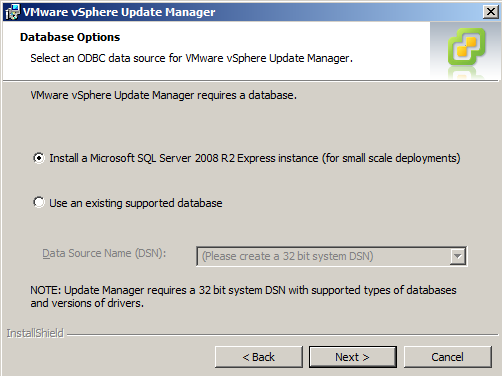
- Andare avanti e modificare le porte di comunicazione solo se necessario. Se si utilizza un proxy per la navigazione, abilitare la voce “…I want to configure proxy settings now”.
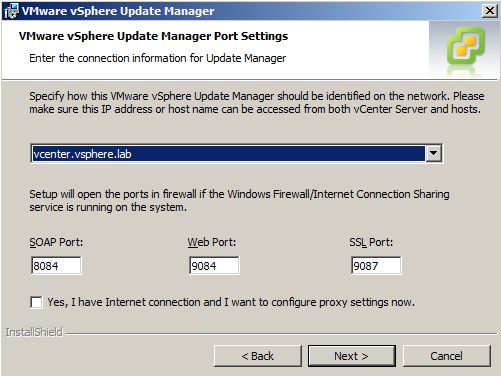
- Scegliere le cartelle di installazione e di download delle patch, andare avanti e fare clic su Finish per ultimare la procedura.
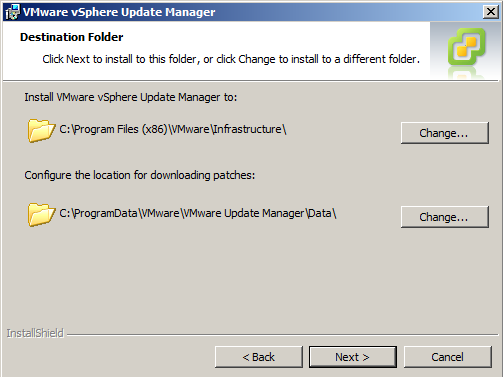
Installazione dell’interfaccia di gestione
L’interfaccia di gestione di Update Manager è integrata su vSphere Client tramite un plugin, chiamato Update Manager Client Plug-In; al momento (vSphere 5.1) non è possibile gestire l’Update Manager tramite vSphere Web Client. Per installare il plugin, seguire i passi indicati di seguito.